Photoshop畫(huà)真實(shí)光影的3D火柴盒
時(shí)間:2024-02-03 09:45作者:下載吧人氣:26
作者:自動(dòng)對(duì)焦來(lái)源:太平洋電腦網(wǎng)
Photoshop并不只是一個(gè)位圖工具,隨著新功能的加入,PS也能創(chuàng)作出非常逼真的3D圖像,本文介紹的就是如何用Photoshop渲染出一個(gè)有真實(shí)光影的3D火柴盒。希望你能喜歡!
本篇教程主要講述如何在Photoshop中畫(huà)出一個(gè)火柴盒的數(shù)碼圖像。我們還會(huì)講述火柴盒面的設(shè)計(jì),包括封面圖案的設(shè)計(jì)和側(cè)面撲克牌材質(zhì)的制作。記住,整個(gè)火柴盒是一個(gè)3D環(huán)境下制作出來(lái)的。
在正式開(kāi)始制作之前,我們先來(lái)看看最終成品的樣子,讓大家設(shè)計(jì)的時(shí)候建立一個(gè)大致的概念。

效果圖
Step 1
新建一個(gè)寬度525像素高度750像素的空白文檔,分辨率設(shè)置為300 dpi。接著新建一個(gè)層并命名為“材質(zhì)”,填充純白色。添加一個(gè)調(diào)整圖層,設(shè)置如下:混合模式正常,透明度60%,圖案樣式為木炭皺紋紙(在灰度紙紋理中)。
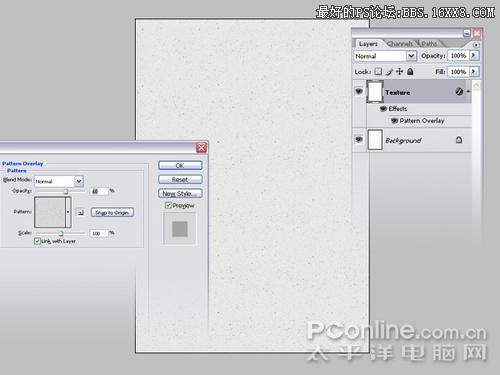
圖1
Step 2
新建一個(gè)圖層命名為“邊緣”,為它增加一個(gè)“描邊”圖層樣式:大小為10像素,位置是內(nèi)部,色彩為白色。接下來(lái)我們需要把這個(gè)帶樣式的圖層,要完成這個(gè)步驟,要先新建一個(gè)圖層,把描邊圖層和新建圖層都選擇上,使用CTRL+E合拼圖層命令。然后把這個(gè)圖層的混合模式改為正片疊底。
現(xiàn)在使用魔術(shù)棒工具點(diǎn)擊黑色的區(qū)域,因?yàn)檎B底的緣故,現(xiàn)在可以選出一個(gè)新的區(qū)域,填充顏色“baa36d”,命名圖層為“顏色”。暫時(shí)把“顏色”圖層隱藏起來(lái),我們遲點(diǎn)才用到。現(xiàn)在回到“邊緣”圖層,使用選擇>修改>收縮,收縮5像素后按“DELETE”鍵刪除。再次收縮10像素,使用黑色填充選區(qū)。再次收縮2像素和刪除。現(xiàn)在火柴盒邊已經(jīng)基本完成。返回到“顏色“圖層,設(shè)置為可見(jiàn),混合模式設(shè)置為”線性加深“。
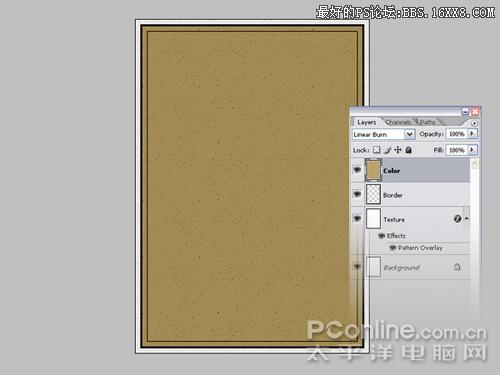
圖2
Step 3
新建一個(gè)圖層,使用矩形工具建立一個(gè)區(qū)域并填充黑色。在畫(huà)面中央增加一條垂直輔助線。使用橢圓選擇工具,按住“alt“鍵從輔助線開(kāi)始創(chuàng)建選區(qū)(如圖),然后刪除部分黑色。在同一層上再建兩個(gè)黑色的矩形(如圖,分別是底部和偏下位置的黑線)。
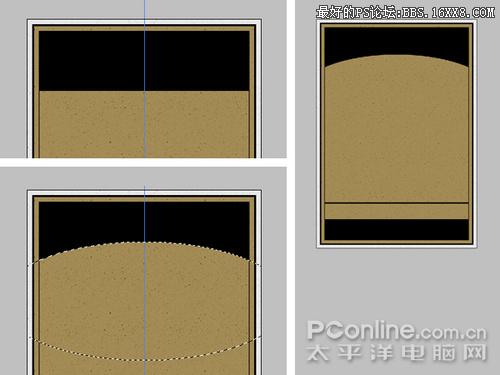
圖3
Step 4
使用文字工具添加適合的文字,記得選擇你喜歡的字體樣式。為使文字符合畫(huà)面,可以在編輯>自由變換>扭曲來(lái)進(jìn)行變形。

圖4
Step 5
因?yàn)檫@個(gè)火柴盒的牌子是“PHOTOSHOP”,因此我們將使用PS工具欄上的鋼筆工具圖標(biāo)作為封面。你可以跟從以下步驟,或者直接下載文件而跳過(guò)接下來(lái)的步驟。點(diǎn)此下載該文件:pentool.png。
使用PrintScreen按鍵截取整個(gè)屏幕,在PHOTOSHOP中新建一個(gè)空白文檔,選擇編輯>粘貼。放大1600%查看PS工具欄位置,靠近看鋼筆工具的圖標(biāo)。
接著使用ALT+PRINTSCREEN組合鍵對(duì)工作窗口進(jìn)行截圖,同樣在PS中新建空白文檔并粘貼。使用圖像>調(diào)整>色階對(duì)圖像的對(duì)比度進(jìn)行調(diào)整。使用魔術(shù)棒或者選區(qū)工具清理鋼筆圖案的背景(摳圖)。然后把摳出的鋼筆圖案復(fù)制到火柴盒面設(shè)計(jì)文檔上。覺(jué)得滿意后,合并所有可見(jiàn)圖層,保存為“design.jpg”。
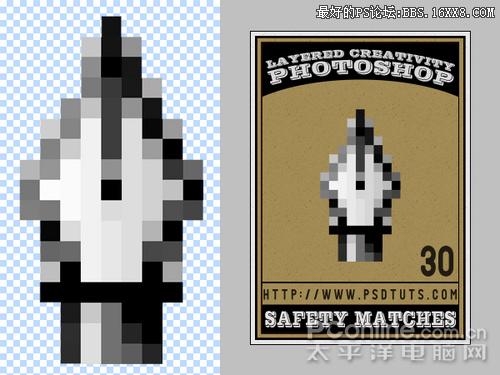
圖5
Step 6
新建一個(gè)寬度35像素高度42像素的文檔,分辨率為300dpi。使用CTRL+A選擇整張畫(huà)布,在四邊和中央如圖添加輔助線,使用CTRL+D刪除選區(qū)。
設(shè)置前景色為#551100,使用多邊形工具畫(huà)一個(gè)6邊形。以十字形輔助線為中心,使六邊形左右兩端頂住畫(huà)布兩側(cè),并命名為“六邊形”。
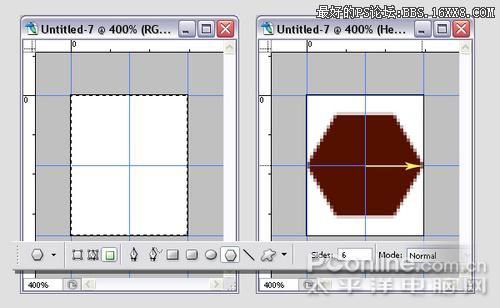
圖6
Step 7
編輯>畫(huà)布大小,把長(zhǎng)和寬度都擴(kuò)展為原來(lái)的200%。復(fù)制“六邊形”圖層。沿著中央的垂直輔助線向上移動(dòng)六邊形到另一條平行輔助線。重復(fù)這個(gè)步驟向下生成多一個(gè)六邊形。合并兩個(gè)新做的圖層,并命名為“六邊形2”。
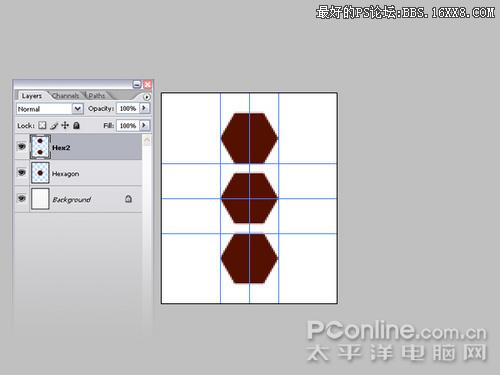
圖7
Step 8
復(fù)制“六邊形2”圖層一次并旋轉(zhuǎn)-60度。再次復(fù)制“六邊形2”并旋轉(zhuǎn)60度,命名為“六邊形60”。視圖>清除輔助線。現(xiàn)在使用多邊形套索工具圈選出左下角的六邊形圖案。
在選區(qū)范圍內(nèi)點(diǎn)擊鼠標(biāo)右鍵,選擇“通過(guò)剪切的圖層”,被選區(qū)域會(huì)出現(xiàn)在新的圖層中。以這個(gè)六邊形為中心,添加垂直和平行的輔助線。回到“六邊形60”,對(duì)右上方的六邊形同樣處理,最終結(jié)果如圖。合并兩個(gè)圖層,使用矩形選區(qū)工具選出中心長(zhǎng)方形區(qū)域,使用編輯>定義圖案,起名“六邊形”然后選OK。
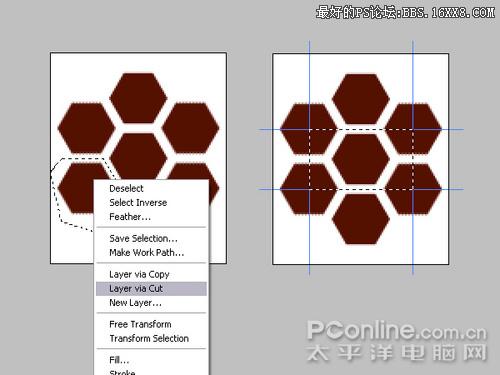
圖8
Step 9
新建一個(gè)寬度750像素高度210像素的空白文檔,分辨率同樣為300 dpi。新建一個(gè)名為“側(cè)面”的圖層,填充任意的顏色。把這個(gè)新層放在原圖層之下。
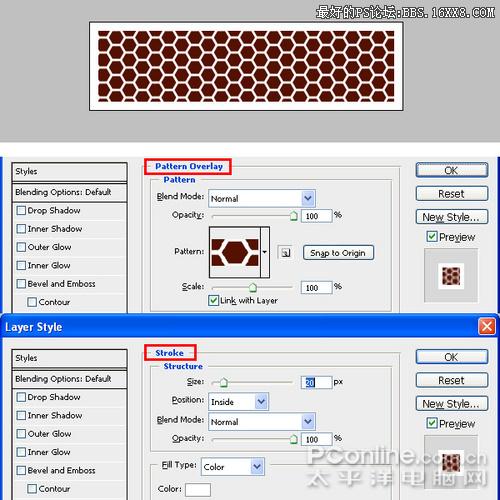
圖9
Step 10
現(xiàn)在我們需要添加一些材質(zhì),我試用這個(gè)免費(fèi)的材質(zhì)文件texture.jpg。在PHOTOSHOP中打開(kāi),并移動(dòng)到“側(cè)面”圖層之上。
使用圖像>調(diào)整>閾值,通過(guò)調(diào)整數(shù)值直到得到如圖的效果。通過(guò)反相(CTRL+I(xiàn))命令把顏色反轉(zhuǎn)。然后使用濾鏡>模糊>高斯模糊,輸入數(shù)值為1.5。
使用圖像>調(diào)整>色階,同樣是通過(guò)滑動(dòng)色塊令圖像效果接近示例圖。把圖層混合樣式改為濾色。如同你覺(jué)得這個(gè)效果令人滿意,把所有圖層合并,并存儲(chǔ)為“striker.jpg”。
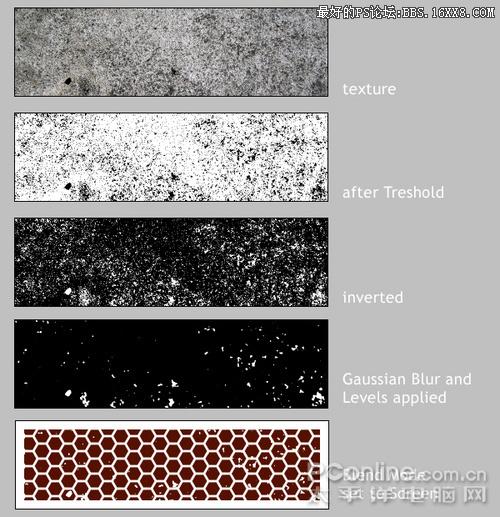
圖10
Step 11
現(xiàn)在讓我們開(kāi)始制作紙盒的材質(zhì)。新建一個(gè)空白文檔,750像素寬度210像素高度,300 dpi分辨率。新建一個(gè)圖層并以白色填充。使用圖層樣式工具增加一個(gè)“圖案疊加”效果,選擇“木炭皺紋紙”效果。合并所有圖層。
使用CTRL+U命令開(kāi)啟色相/飽和度工具,設(shè)置如下:色相30,飽和度20,亮度0。如果覺(jué)得令人滿意,保存為“caredboard.jpg”
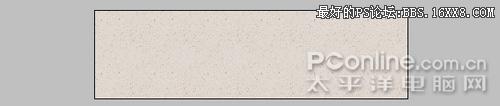
圖11
Step 12
現(xiàn)在我們把制作火柴盒所需要的素材都準(zhǔn)備好了。因?yàn)槲覀円獎(jiǎng)?chuàng)建的是一個(gè)3D空間的火柴盒,使用參考照片是一個(gè)很好的方法。你可以使用一張火柴盒照片,或者使用3D工具建立一個(gè)簡(jiǎn)單的模型用做參考。作者制作了3個(gè)盒子模型并渲染出線框,可以點(diǎn)此下載參考文件。在PS中打開(kāi)參考圖,復(fù)制“背景”圖層,改名為“3D渲染”,并把“背景”填充為純白。
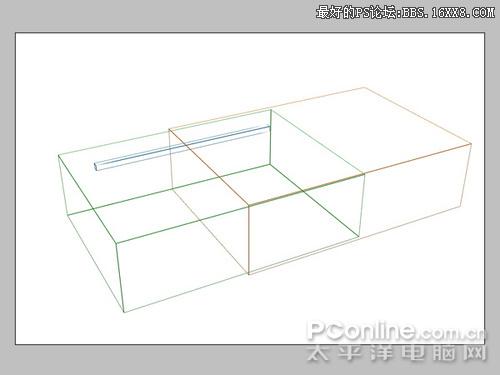
圖12
Step 13
打開(kāi)“design.jpg”,使用CTRL+A選擇全部圖像,然后按下CTRL+C進(jìn)行復(fù)制。接下來(lái)作者使用了WINDOWS XP的放大鏡工具協(xié)助作業(yè)。
新建一個(gè)圖層取名“design”。現(xiàn)在使用濾鏡>消失點(diǎn)(此工具自PS CS2開(kāi)始提供),點(diǎn)擊如圖的4個(gè)點(diǎn)建立一個(gè)空間中的平面,使用CTRL+V粘貼圖像,接著使用CTRL+T對(duì)圖像進(jìn)行自由變換,讓它稍稍變大一點(diǎn),并旋轉(zhuǎn)90度,把它置于平面之中。
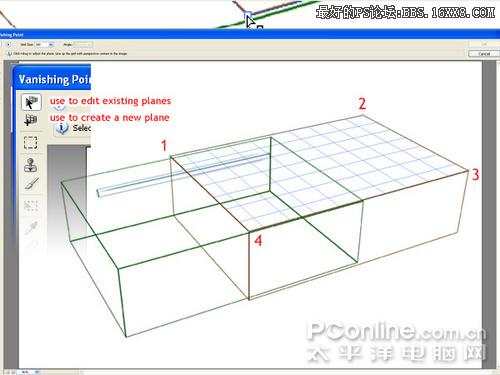
圖13
Step 14
通過(guò)調(diào)整位置和放大,讓封面剛好覆蓋平面。確定后,把圖層的透明度設(shè)置為50,這樣就能繼續(xù)根據(jù)參考圖進(jìn)行操作,我們將會(huì)重復(fù)類(lèi)似的步驟好幾次。
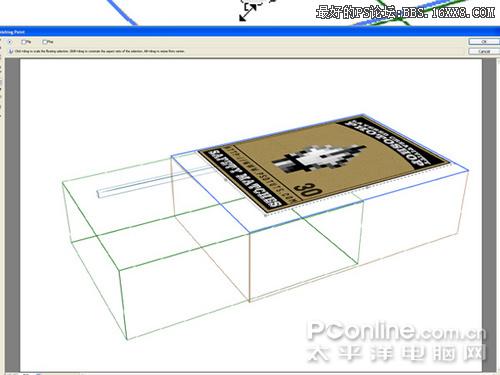
圖14
Step 15
現(xiàn)在我們對(duì)盒面?zhèn)让孢M(jìn)行類(lèi)似的操作。新建一個(gè)圖層名為“striker.jpg”。打開(kāi)strkier.jpg,CTRL+A選取全部并CTRL+C復(fù)制。返回3D圖,使用濾鏡>消失點(diǎn),在盒子的側(cè)面新建立一個(gè)平面。粘貼圖片并進(jìn)行調(diào)整。

圖15
Step 16
對(duì)“cardboard.jpg”重復(fù)剛才的步驟,貼上火柴盒的4個(gè)內(nèi)側(cè)。注意圖層的順序會(huì)有很大的影響。
現(xiàn)在所有的側(cè)面看起來(lái)都不太有立體感,我們需要為他們?cè)黾右欢ǖ牧Ⅲw感,這里可以通過(guò)添加漸變疊加而生成。對(duì)所有圖層都添加一個(gè)黑色到白色的線性漸變效果,各圖層設(shè)置如下:
•對(duì)“striker”層,混合模式為正片疊底,透明度30,漸變角度為-95。
•對(duì)“design”層,混合模式為正片疊底,透明度30,漸變角度為-95。
•對(duì)“card03”層,混合模式為正片疊底,透明度10,漸變角度為180
•對(duì)“card02”層,混合模式為正片疊底,透明度25,漸變角度為180
•對(duì)“card01”層,混合模式為正片疊底,透明度40,漸變角度為-145
•對(duì)“card04”層,混合模式為正片疊底,透明度40,漸變角度為-125
•選擇“card04”圖層,使用圖像>調(diào)整>色相/飽和度,把亮度設(shè)置為-15。

圖16
Step 17
現(xiàn)在火柴盒的每一塊看起來(lái)沒(méi)有厚度感,我們現(xiàn)在進(jìn)行修正。選擇“card03”層,復(fù)制圖層一次,把原圖層向上移動(dòng)1個(gè)像素。CTRL+U增加亮度直到讓你覺(jué)得邊緣足夠厚了。
對(duì)了除了盒底的“card04”外的火柴盒圖層都重復(fù)這個(gè)步驟。
按住ctrl+鼠標(biāo)左鍵選擇“crad03復(fù)制層”載入選區(qū),選擇畫(huà)筆工具,記得選一個(gè)柔性筆刷,把邊緣涂黑一點(diǎn)。

圖17
Step 18
最后,CTRL+鼠標(biāo)左鍵載入“3D參考圖”層。新建一個(gè)圖層,并把選區(qū)填充深灰色。現(xiàn)在我們終于把火柴盒做好了,保存為“matchbox.psd”吧。

圖18
Step 19
新建一個(gè)空白文檔,寬度32像素高度750像素,分辨率300 dpi。使用顏色“ffeecc”填充背景圖層。 按下鍵盤(pán)的“D”把顏色設(shè)置為默認(rèn)的黑白。新建一個(gè)圖層并填充黑色。
使用濾鏡>渲染>纖維,設(shè)置差異為55,強(qiáng)度40,確定。使用濾鏡>模糊>高斯模糊,設(shè)置角度為90、距離40。使用選擇>色彩范圍,把指針選擇空白的地方,并把顏色容差設(shè)置為200。
新建一個(gè)圖層并對(duì)選區(qū)填充“ffeecc”顏色。添加圖層樣式“斜面和浮雕”,樣式為內(nèi)斜面,方向?yàn)橄拢笮?,高度510,暗調(diào)模式為顏色加深。
刪除“纖維”圖層,合并所有可見(jiàn)圖層。使用CTRL+A全選并CTRL+C復(fù)制。如果你不希望所有的火柴看起來(lái)都是一個(gè)樣自,那么你可以重復(fù)這些步驟數(shù)次。在纖維濾鏡的時(shí)候,你可以按下“隨機(jī)化”,這樣每次產(chǎn)生的紋理都會(huì)不一樣。
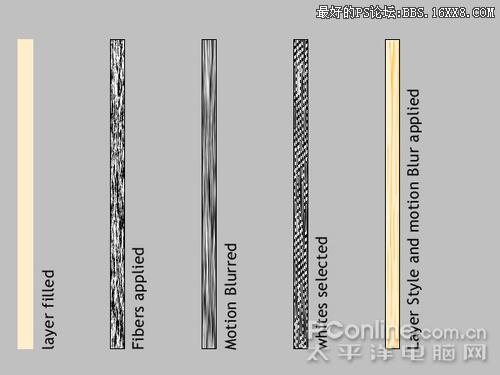
圖19
Step 20
現(xiàn)在回到“matchbox.psd”文檔,把“3D參考圖”圖層移到所有圖層之上。使用CTRL+V粘貼剛才我們做好的火柴棍。到“視圖”把“對(duì)齊”功能關(guān)閉,這樣有利于下幾步的操作。使用編輯>變換>扭曲,把火柴棍以合適的透視放置在火柴盒中。
首先做出上部的火柴。再次用CTRL+V粘貼。這次我們要營(yíng)造出被遮住的火柴棍的陰影。使用CTRL+U降低亮度,添加一個(gè)漸變疊加到兩個(gè)火柴棍層上:混合模式是線性加深,透明度40,角度為-140。
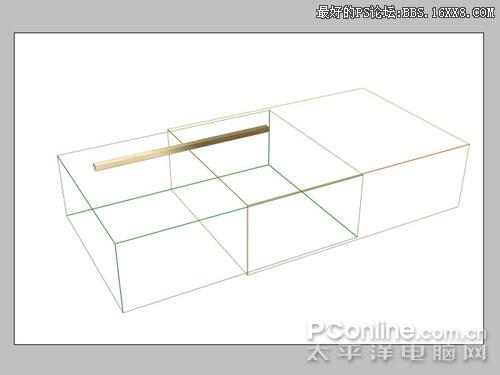
圖20
Step 21
選擇并合并兩個(gè)火柴棍圖層,命名為“火柴棍”。隱藏“3D參考圖”層。把“火柴棍”層移動(dòng)到“card02”之下。新建一個(gè)名為“火柴頭”的圖層,使用橢圓選區(qū)工具建立一個(gè)火柴頭形狀,使用#410000顏色填充選區(qū)。使用濾鏡>雜色>添加雜色,設(shè)置為數(shù)量22%,平均分布,單色。
使用濾鏡>扭曲>極坐標(biāo),使用以下設(shè)置:數(shù)量100%,模式正常。接著添加一個(gè)漸變疊加圖層樣式:混合模式柔光,透明度75%,黑到白漸變,反向,150%大小。
現(xiàn)在把橢圓形移動(dòng)到火柴棍頂端,使用編輯>變換>斜切調(diào)整大小和位置。最后,選擇“火柴棍”和“火柴頭”兩個(gè)圖層,把它們合并為一個(gè)。

圖21
相關(guān)推薦
相關(guān)下載
熱門(mén)閱覽
- 1ps斗轉(zhuǎn)星移合成劉亦菲到性感女戰(zhàn)士身上(10P)
- 2模糊變清晰,在PS中如何把模糊試卷變清晰
- 3ps楊冪h合成李小璐圖教程
- 4ps CS4——無(wú)法完成請(qǐng)求,因?yàn)槲募袷侥K不能解析該文件。
- 5色階工具,一招搞定照片背后的“黑場(chǎng)”“白場(chǎng)”和“曝光”
- 6軟件問(wèn)題,ps儲(chǔ)存文件遇到程序錯(cuò)誤不能儲(chǔ)存!
- 7LR磨皮教程,如何利用lightroom快速磨皮
- 8ps液化濾鏡
- 9軟件問(wèn)題,PS顯示字體有亂碼怎么辦
- 10PS鼠繪奇幻的山谷美景白晝及星夜圖
- 11photoshop把晴天變陰天效果教程
- 12ps調(diào)出日系美女復(fù)古的黃色調(diào)教程
最新排行
- 1室內(nèi)人像,室內(nèi)情緒人像還能這樣調(diào)
- 2黑金風(fēng)格,打造炫酷城市黑金效果
- 3人物磨皮,用高低頻給人物進(jìn)行磨皮
- 4復(fù)古色調(diào),王家衛(wèi)式的港風(fēng)人物調(diào)色效果
- 5海報(bào)制作,制作炫酷的人物海報(bào)
- 6海報(bào)制作,制作時(shí)尚感十足的人物海報(bào)
- 7創(chuàng)意海報(bào),制作抽象的森林海報(bào)
- 8海報(bào)制作,制作超有氛圍感的黑幫人物海報(bào)
- 9碎片效果,制作文字消散創(chuàng)意海報(bào)
- 10人物海報(bào),制作漸變效果的人物封面海報(bào)
- 11文字人像,學(xué)習(xí)PS之人像文字海報(bào)制作
- 12噪點(diǎn)插畫(huà),制作迷宮噪點(diǎn)插畫(huà)

網(wǎng)友評(píng)論